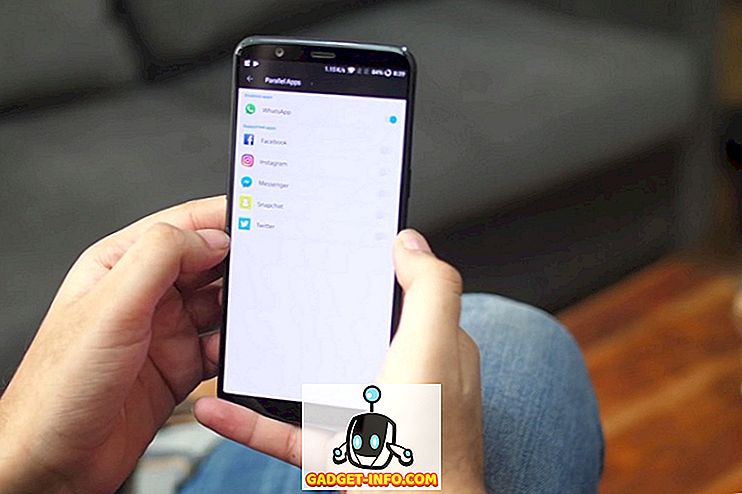Rularea spațiului de pe hard disk din cauza mașinilor virtuale pe care le-ați creat pentru a rula alte sisteme de operare? Există o soluție care nu necesită creșterea spațiului dvs. intern pe hard disk.
Anterior, am scris despre cum să instalați Ubuntu în VirtualBox. Am descoperit acum că VirtualBox este disponibil într-o versiune portabilă pe care o puteți instala pe o unitate USB. Descărcați Portable-VirtualBox de la vbox.me. Fișierul este un fișier .zip cu auto-extragere.
Instalați VirtualBox portabil
Rulați executabilul descărcat și extrageți conținutul fișierului pe unitatea USB externă.
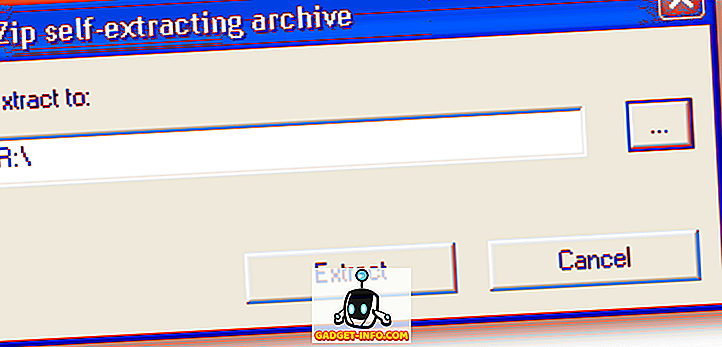
Un folder Portable-VirtualBox este creat pe unitatea USB. Navigați la folderul Portable-VirtualBox și faceți dublu clic pe fișierul Portable-VirtualBox.exe .
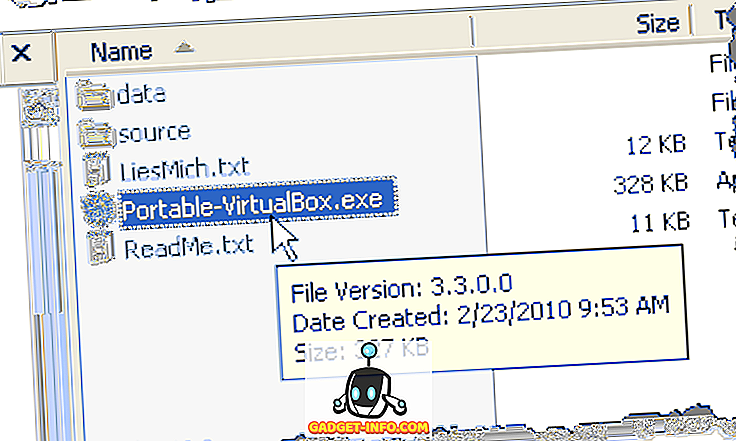
Se afișează caseta de dialog Portable-VirtualBox. Selectați opțiunile dorite (cele patru casete) și dați clic pe butonul Descărcare instalare a butonului VirtualBox .
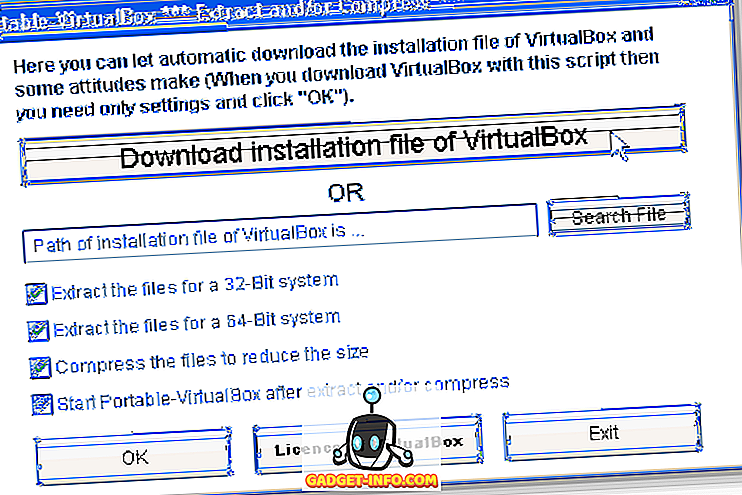
Se afișează o notificare în caseta de dialog ...
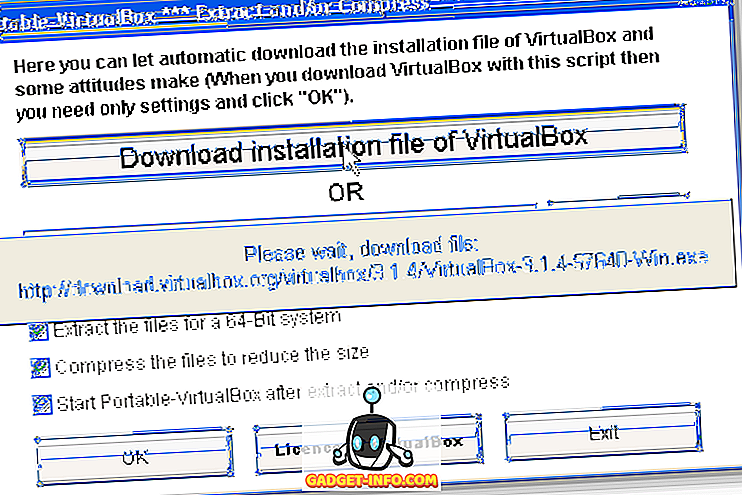
precum și în tava de sistem din partea de jos a ecranului.
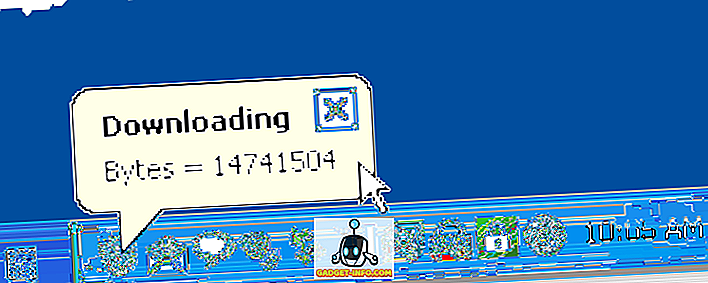
După terminarea descărcării, se afișează o casetă de dialog care vă informează unde este localizat fișierul descărcat.
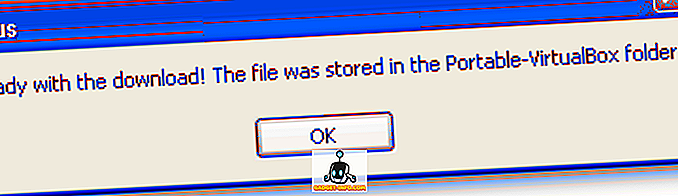
În folderul Portable-VirtualBox, veți vedea un fișier VirtualBox.exe . Cu toate acestea, nu rulați acest fișier.
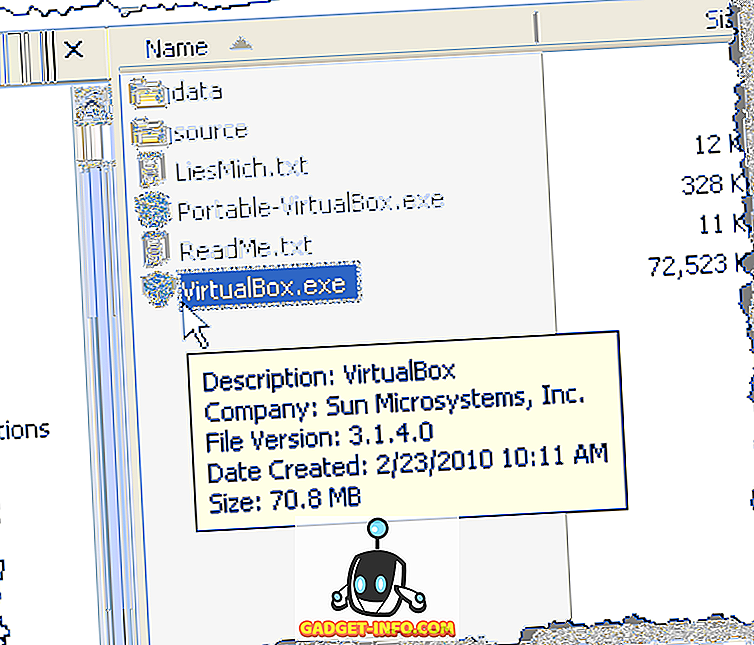
Faceți dublu clic pe fișierul Portable-VirtualBox.exe din nou. Caseta de dialog Portable-VirtualBox se afișează din nou. Selectați opțiunile dorite. Cu toate acestea, de data aceasta, faceți clic pe butonul Căutare fișier și selectați fișierul VirtualBox.exe . Faceți clic pe OK .
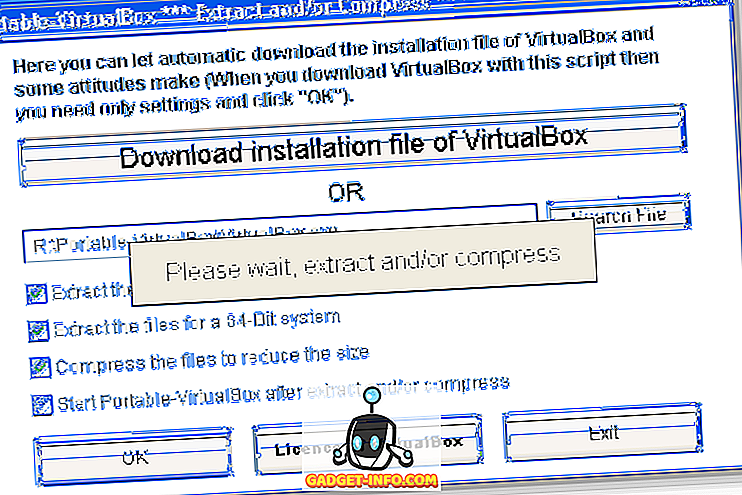
Fișierele și folderele programului sunt extrase în folderul Portable-VirtualBox.
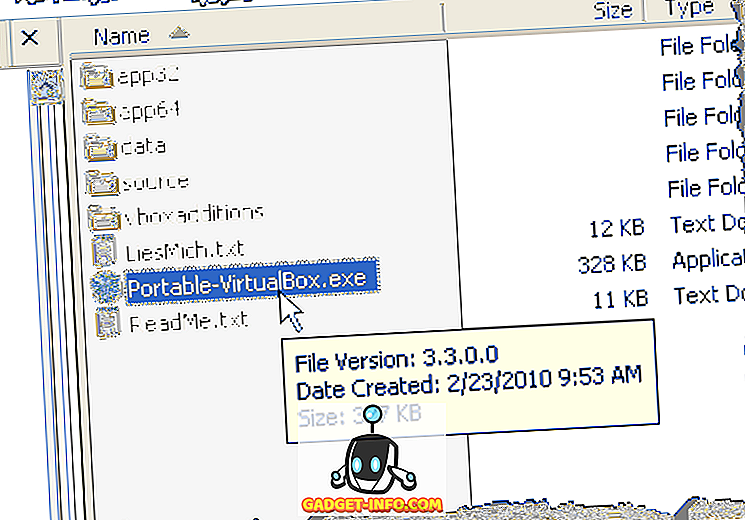
Faceți dublu clic pe fișierul Portable-VirtualBox.exe din nou. Se afișează fereastra principală VirtualBox .
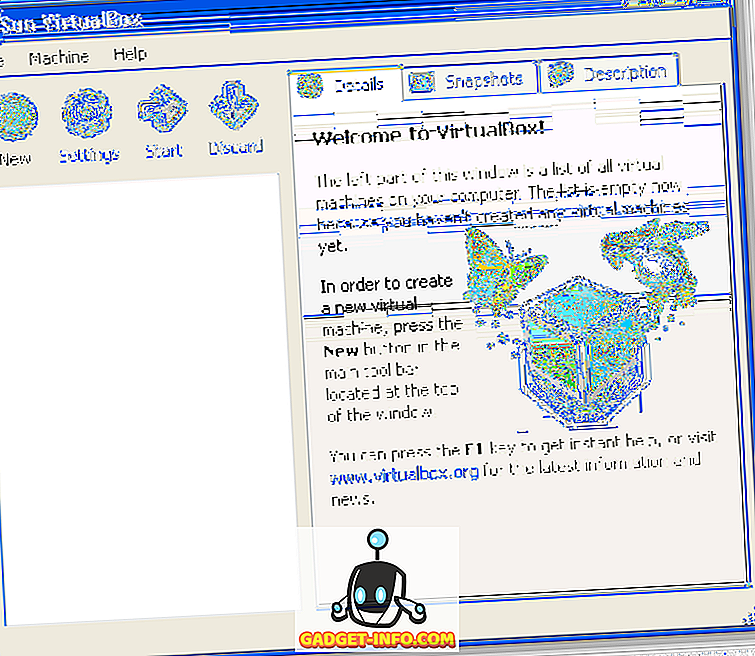
NOTĂ: Este posibil să vedeți mai întâi un ecran de înregistrare. Nu trebuie să vă înregistrați, însă ecranul se va afișa de fiecare dată când deschideți VirtualBox până când vă înregistrați. Nu pare a fi o opțiune pentru a opri VirtualBox să vă ceară să vă înregistrați.
Când creați noi mașini virtuale, acestea sunt stocate automat în dosarul de date din folderul Portable-VirtualBox de pe unitatea USB.
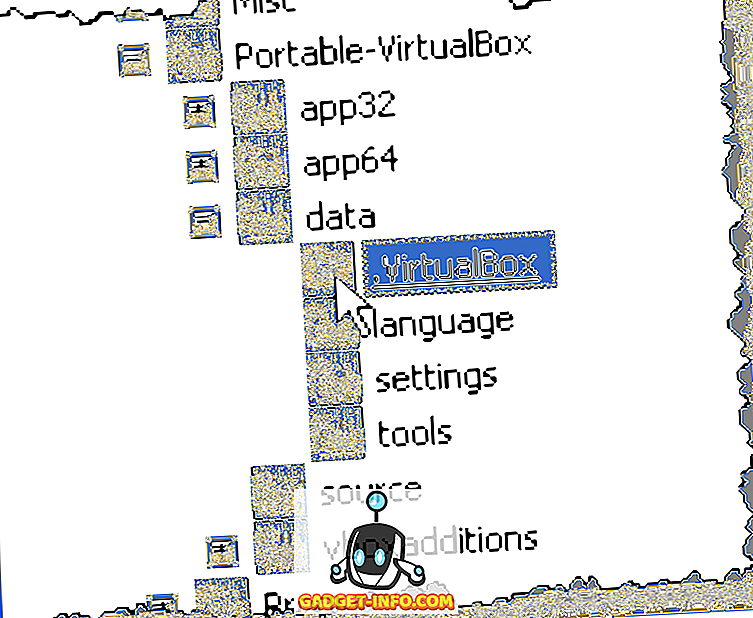
Acum puteți crea mașini virtuale pe unitatea USB, la fel cum ați face pe hard diskul dvs. intern. Bucurați-vă!